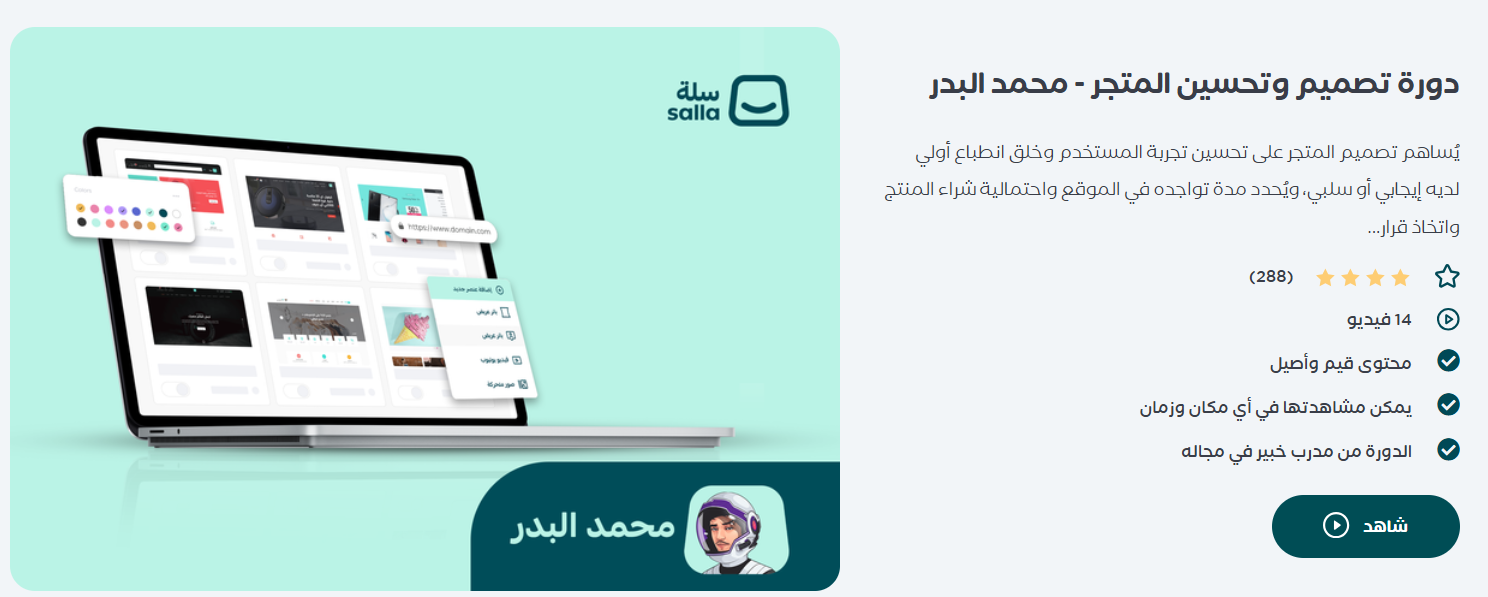كثير من المنتجات المميزة لا تأخذ حقها من الاهتمام بسبب صعوبة الوصول إلى تقييماتها, ولذلك يمكنك إظهار وعرض تقييمات المنتجات في متجرك من خلال تخصيص ثيم المتجر ، وسيُعرض قسم التقييم بشكل مباشر وواضح، مما يساعد العميل على اتخاذ قرار أسرع ويعزز مبيعات التاجر.
📌 المحاور الرئيسية للمقالة:
- كيف ستظهر صفحة تقييمات المنتجات في المتجر؟
- محتويات بطاقة التقييم
- إضافة تقييمات العملاء إلى قائمة جديدة
- إظهار قائمة تحتوي على تقييمات العملاء
- نماذج عملية لاستخدام تقييمات العملاء
كيف ستظهر صفحة تقييمات المنتجات في المتجر؟
سيظهر قسم تقييمات العملاء في رأس الصفحة بهذا الشكل:

صفحة التقييمات هي عبارة عن تقييم عملائك لمنتجات متجرك على شكل بطاقات.
يمكن للعميل تصفح صور التقييم إن كانت صور متعددة, و التوجه لصفحة المنتج الذي تم تقييمه مباشرة، وكل بطاقة تقييم تحتوي على:
- اسم المنتج وصورته وعدد مرات الشراء
- عدد النجوم
- نص التقييم
- الصور المرفقة
- صورة المنتج الذي يخص كل تقييم
ملاحظة: يتم عرض الصور المرفقة ونص التقييم بناء على ما أدخله العميل عند تقييم المنتج.
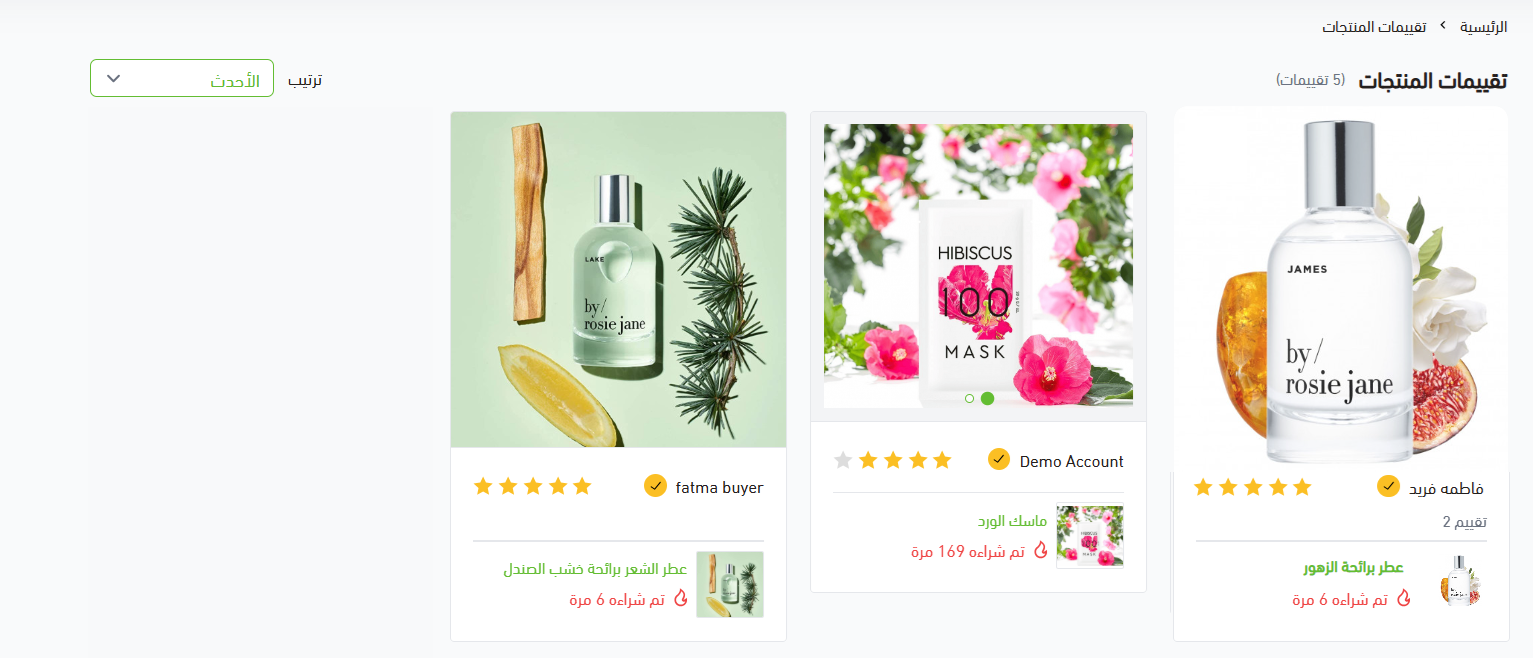
عند عرض بطاقة تقييم أي منتج، ستظهر صفحة المنتج وفي تفاصيلها قسم التقييمات.
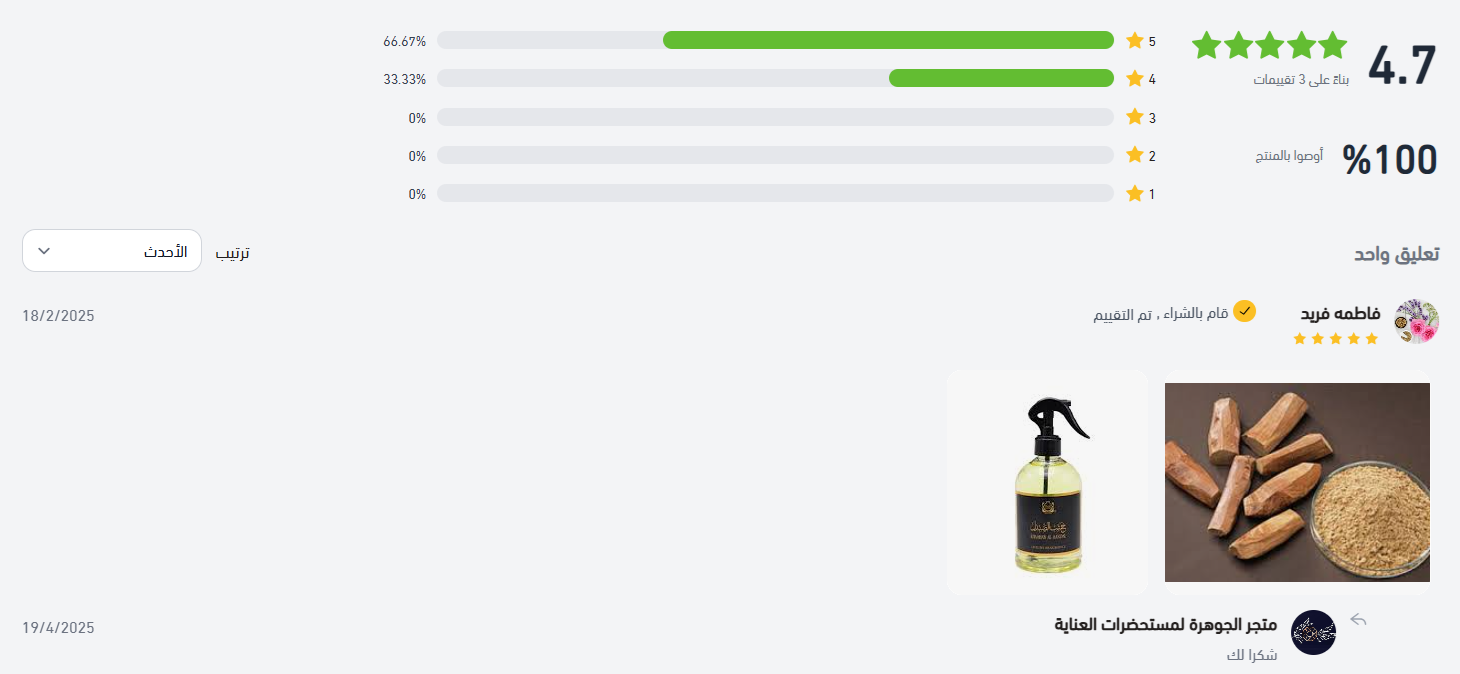
وسيظهر قسم تقييمات العملاء للمنتجات في ذيل الصفحة بهذا الشكل حسب إعدادات تصميم المتجر.
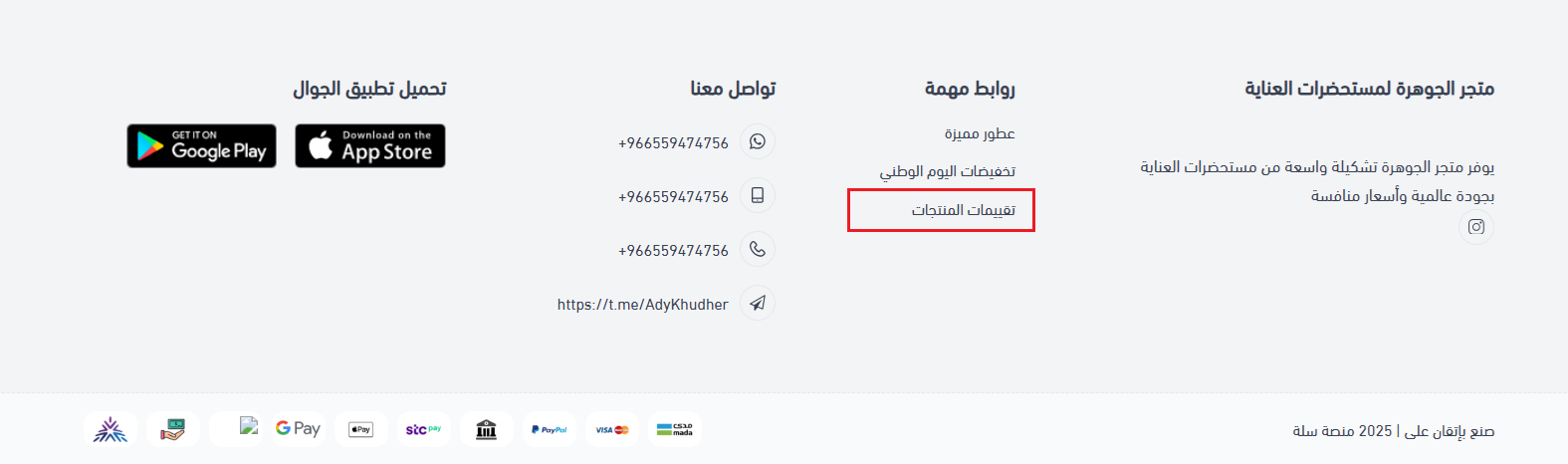
🌟 إضافة تقييمات العملاء إلى قائمة جديدة
1. من القائمة الرئيسية اضغط (المتجر وقنوات البيع)، ثم اضغط (تصميم المتجر).
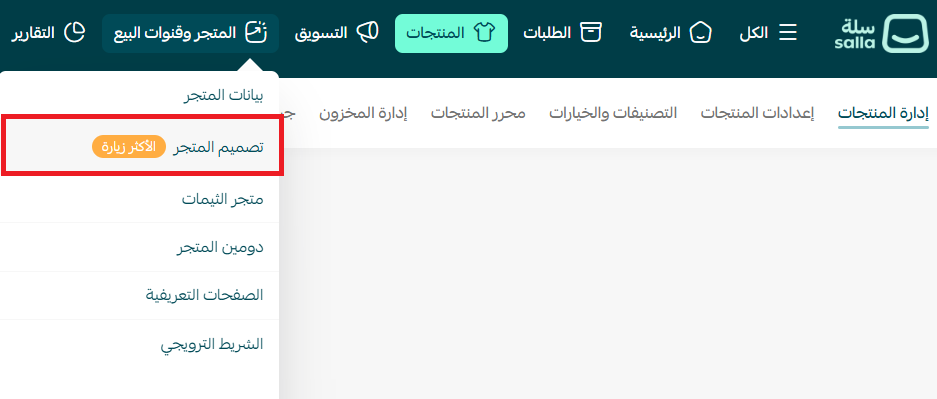
2. لتخصيص مظهر وتصميم نسخة الثيم، من صفحة تصميم المتجر، اضغط (تخصيص النسخة).
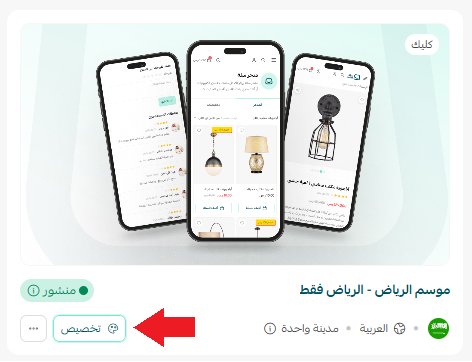
3. من القائمة الجانبية، اضغط (إدارة القوائم).
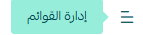
4. من إعدادات قوائم المتجر، اضغط (إضافة قائمة جديدة).

5. لإضافة عناصر تقييمات العملاء إلى القائمة، اضغط (تعديل).

6. اضغط ( + إضافة عنصر جديد).
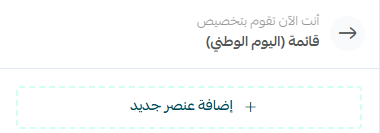
أكتب عنوان العنصر وهل تريد أن يفتح في نافذة مستقلة بالإضافة لصورة للعنصر، وحدد نوع الرابط (تقييمات العملاء)،
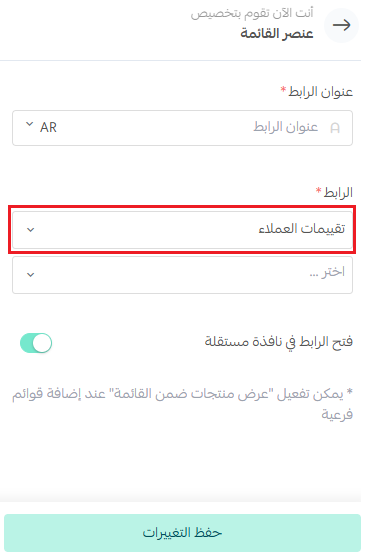
بالإضافة لتحديد نوع التقييمات التي تريد عرضها:
- آراء العملاء: يعرض تقييمات العملاء للمتجر ككل
- تقييمات المنتجات: يعرض تقييماتهم لكل منتج على حدة.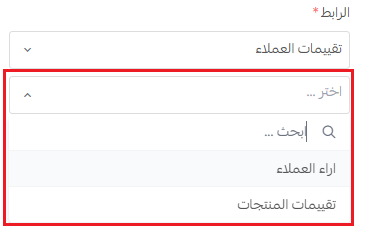
فيظهر العنصر ضمن القائمة بالشكل:
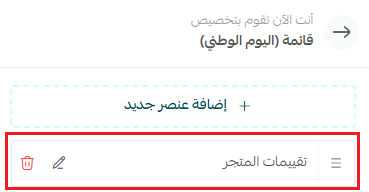
ثم أضف أي عناصر أخرى تريد عرضها ضمن القائمة.
🎯ملاحظة مهمة: يمكنك إضافة عنصر تقييمات العملاء إلى أي قائمة أخرى موجودة سابقاً لديك.
هل تبحث عن طريقة سهلة ومرنة لتنظيم قوائم متجرك في رأس وذيل الصفحة تناسب كل موسم أو حملة؟ تعلم كيف تمنح عملاءك تجربة تصفح مخصصة تُبرز عروضك بأناقة واحترافية!
🧭 إظهار قائمة تحتوي على تقييمات العملاء
1. من القائمة الرئيسية اضغط (المتجر وقنوات البيع)، ثم اضغط (تصميم المتجر).

2. في صفحة تصميم المتجر، من بطاقة الثيم، اضغط (تخصيص).
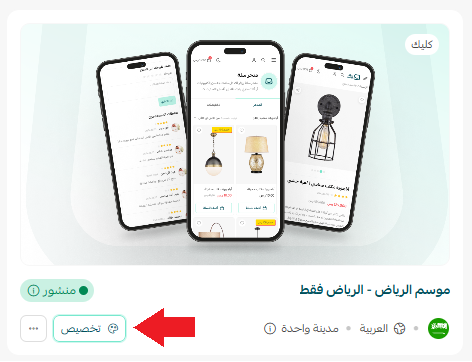
3. اضغط تبويب (تخصيص رأس وذيل الصفحة).
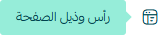
لديك خيارين لإظهار تقييمات العملاء:
1- إظهار تقييمات العملاء في رأس الصفحة
2- إظهار تقييمات العملاء في ذيل الصفحة
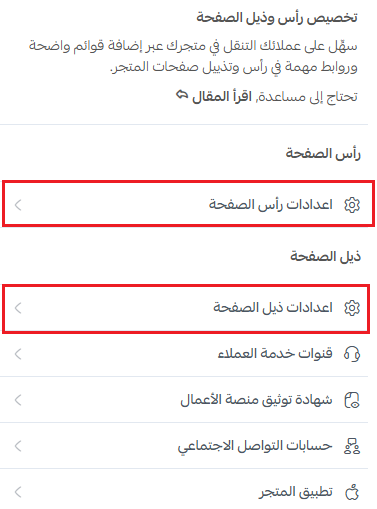
💡 مثال:
لعرض تقييمات العملاء في رأس الصفحة، القائمة في رأس الصفحة، اضغط (إعدادات رأس الصفحة).
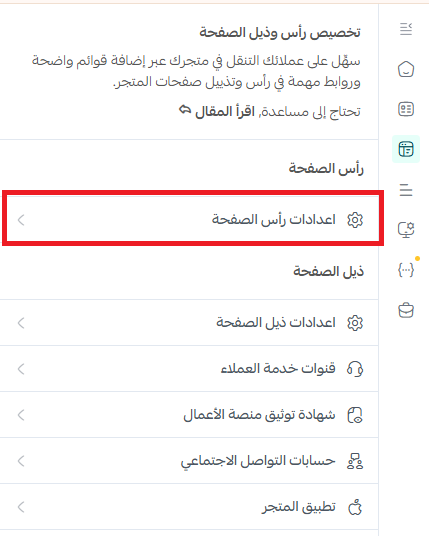
اختر القائمة التي تريد عرضها والتي تحتوي على عنصر تقييمات العملاء.
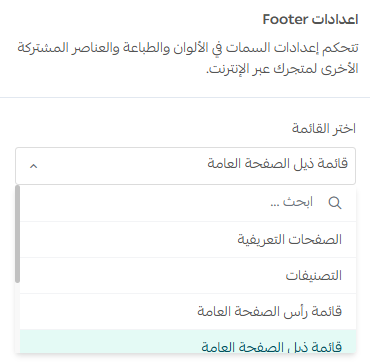
نماذج عملية لاستخدام تقييمات المنتجات
🍽️ 1. متجر أدوات مطبخ – إبراز الاستخدام العملي
في رأس الصفحة، يتم إبراز تقييمات مرفقة بصور من العملاء وهم يستخدمون أدوات الطهي.
النتيجة:
يجعل العميل يتخيل المنتج في بيئته، مما يزيد من رغبته في الشراء.
📚 2. متجر كتب أو منتجات ثقافية – بناء المصداقية
قسم التقييمات يعرض آراء قرّاء حقيقيين مع تقييمات تفصيلية لمحتوى الكتاب أو فائدته.
النتيجة:
يعزز قرار الشراء لمن يبحث عن تقييم نقدي أو توصية من شخص لديه نفس الاهتمامات.
الأسئلة الشائعة
❓كيف افعّل ظهور عدد مرات الشراء في كرت المنتج ضمن قسم تقييم المنتجات؟
من صفحة إعدادات المنتجات, ومن قسم تخصيص ظهور مرات الشراء للمنتجات اضغط (تخصيص )
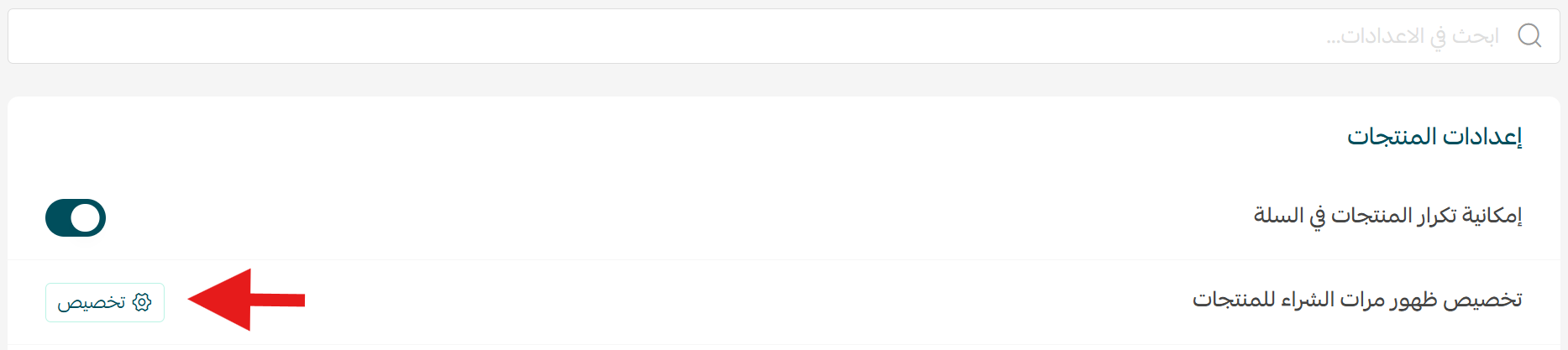
خصص ظهور مرات الشراء للمنتجات بما يناسبك واضغط (حفظ).
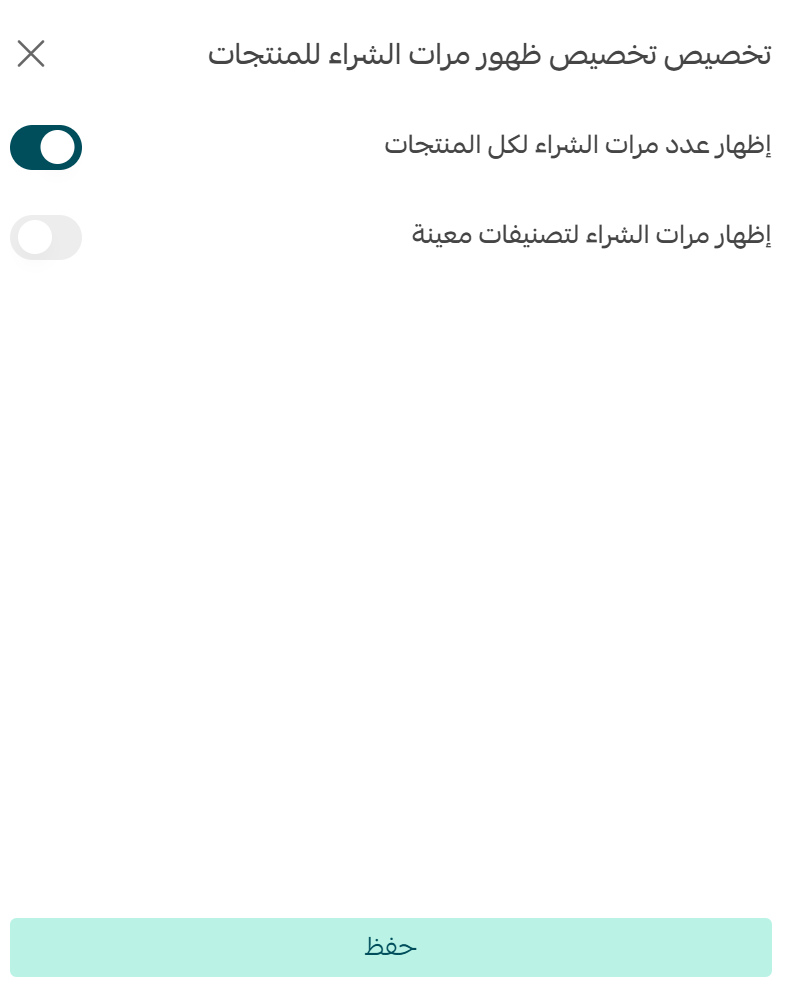
اجعل متجرك يعكس احترافيتك من أول نظرة. تعلّم كيف تصمّم رأس وذيل الصفحة بأسلوب منظم يعزّز ثقة العملاء ويزيد من فرص البيع.
مصادر دعم إضافية:
في حال احتجت مساعدة في تصميم متجرك، يمكنك الاستفادة من ميزة خدمات التاجر، والتي توفر خدمات نوعية تصميم شعار، تصميم بنرات وفواصل، تنسيق ألوان من مزودي خدمات موثقين من سلة لإنجاز أعمال تخص نشاطك التجاري باحترافية.
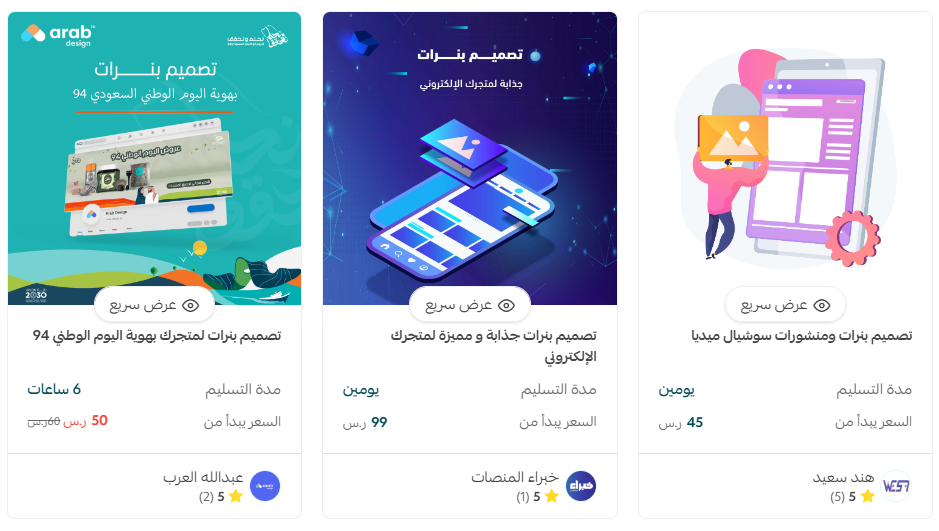
مصادر تعليمية أخرى:
تعلم مع المدرب محمد البدر كيفية تحسين تجربة المستخدم وتصميم متجر إلكتروني مميز يجذب الزوار ويحفزهم على اتخاذ قرار الشراء بسرعة، مما يعزز نجاح متجرك ويترك انطباعاً إيجابياً يدوم.